苹果手机的ID密码设置是保护用户隐私和数据安全的重要环节,以下是详细的设置步骤:
1、通过设备设置更改 Apple ID 密码
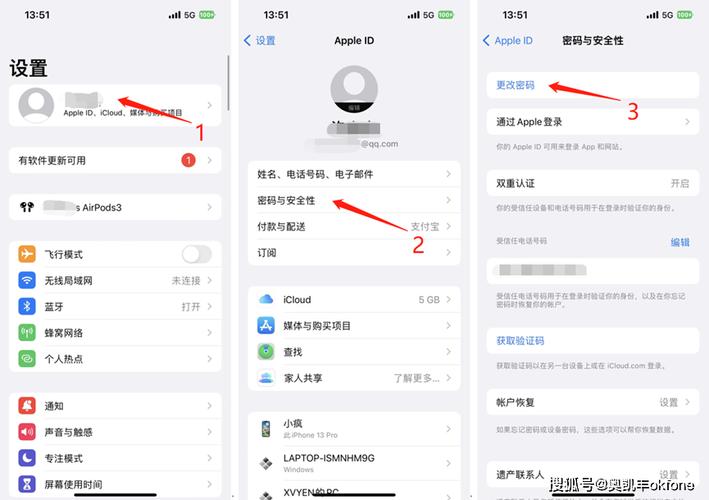
打开“设置”应用:在您的 iPhone、iPad 或 Apple Watch 上,找到并点击“设置”应用程序,这是更改 Apple ID 密码的第一步,因为所有与 Apple ID 相关的设置都集中在这里。
进入 Apple ID 账户页面:在设置应用中,向下滑动直到找到并点击顶部显示的您的姓名或头像,这个区域通常位于设置页面的最上方,是访问 Apple ID 账户信息的入口。
选择“密码与安全性”:在 Apple ID 账户页面中,向下滚动,您会看到一个名为“密码与安全性”的选项,点击它,进入密码和安全性设置的详细页面。
更改密码:在“密码与安全性”页面中,找到并点击“更改密码”选项,系统可能会要求您输入当前设备的解锁密码或 Touch ID/Face ID 进行身份验证。
输入新密码并确认:在验证身份后,您将看到一个新密码输入框,输入您想要设置的新密码,并再次输入以确认无误,请确保选择一个强密码,包含大小写字母、数字和特殊字符的组合,以提高账户的安全性。
完成更改:输入并确认新密码后,点击页面上的“更改”或“更改密码”按钮,以完成密码的更改过程,您的 Apple ID 密码已成功更新。
2、通过苹果官网更改 Apple ID 密码
访问苹果官网:使用浏览器打开苹果官网(https://appleid.apple.com),在首页上找到并点击“登录 Apple Store”选项。
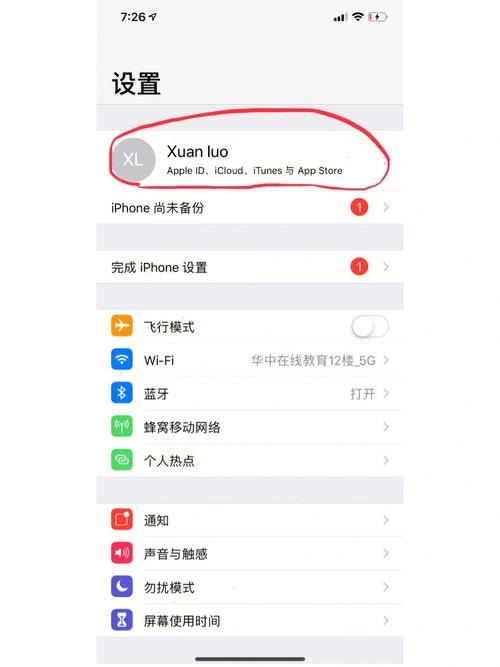
登录 Apple ID:在登录页面上,输入您的 Apple ID 和当前密码,然后点击“登录”按钮,成功登录后,您将进入 Apple ID 的管理页面。
进入安全性设置:将页面滚动到底部,找到并点击“安全性”选项,在安全性页面中,您会看到与账户安全相关的多个设置选项。
更改密码:在安全性页面中,找到并点击“更改密码”选项,系统可能会要求您再次输入当前密码以验证身份。
输入新密码并确认:验证身份后,您将看到一个新密码输入框,按照上述建议,输入一个强密码,并再次输入以确认。
完成更改:确认新密码无误后,点击页面上的“更改密码”按钮,以完成密码的更改,您的 Apple ID 密码已在苹果官网上成功更新。
3、特殊情况处理
忘记 Apple ID 密码:如果您忘记了 Apple ID 密码,可以在苹果官网的登录页面上选择“忘记 Apple ID 或密码”,然后按照提示通过电子邮箱、安全问题或恢复密钥等方式找回或重置密码。
为儿童账户更改密码:如果您的 Apple ID 开启了双重认证,并且为“家人共享”群组中的儿童账户设置了 Apple ID,您可以在设备上通过“设置”>“家人”>“Apple ID 与密码”>“更改 [孩子姓名] 的密码”来为其更改密码。
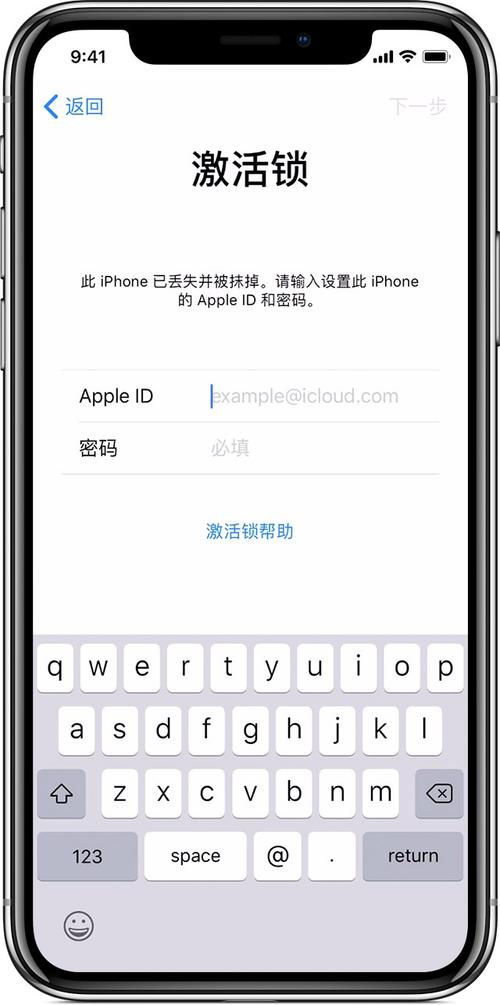
4、其他注意事项
定期更改密码:为了增强账户安全性,建议定期更改 Apple ID 密码,避免使用过于简单或容易被猜测的密码。
启用双重认证:双重认证是苹果提供的一项额外安全功能,可以在登录 Apple ID 时增加一层验证步骤,有效防止未经授权的访问。
保护个人信息:不要随意透露您的 Apple ID 密码或其他个人信息给陌生人,以免遭受诈骗或损失。
通过以上详细的步骤,用户可以有效地管理和保护自己的 Apple ID 账户,享受安全、便捷的苹果生态系统服务。









评论列表 (2)
苹果手机的Apple ID密码设置是保护用户隐私和数据安全的重要环节,可以通过设备设置应用或官网更改,建议定期更换强密并启用双重认证以增加安全性、避免泄露个人信息遭受损失的风险。。
2025年06月17日 23:34苹果手机设置ID密码的步骤如下:进入设置图标,点击个人账户栏位后选择更改或重设定,输入想要设置的复杂且安全的数字组合即可。
2025年07月02日 20:03